概要
Windows10では管理者権限のアカウントAdministratorは全ての権限を持ち、Windows問題解決に使われるアカウントです。初期設定では非表示になっています。Administratorを有効したい場合、どうすればいいでしょうか?次にWindows10で管理者権限のアカウントを有効化する方法を紹介します。
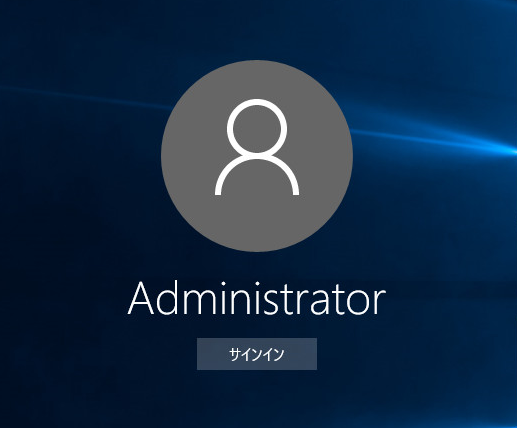
Windows 10管理者アカウントを有効にする方法
方法1:コマンドプロンプトを使用してAdministratorアカウントを有効にする
1、「スタート」の検索に「cmd」と入力し、「コマンドプロンプト」を見つけ、右クリックして「管理者として実行」をクリックします。
![[コマンドプ ロンプト]を右クリックし、[管理者として実行]を選択します](https://jp.reneelab.com/wp-content/uploads/sites/5/2018/06/search-cmd-right-click.jpg)
2、「net user administrator / active:yes」を入力し、「Enter」キーを押します。
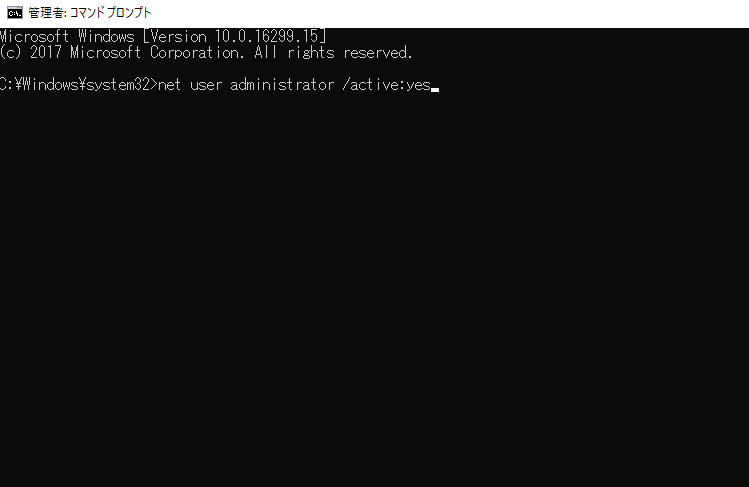
3、「コマンドは正常に終了しました。」が表示されたら、管理者アカウントが有効にります。
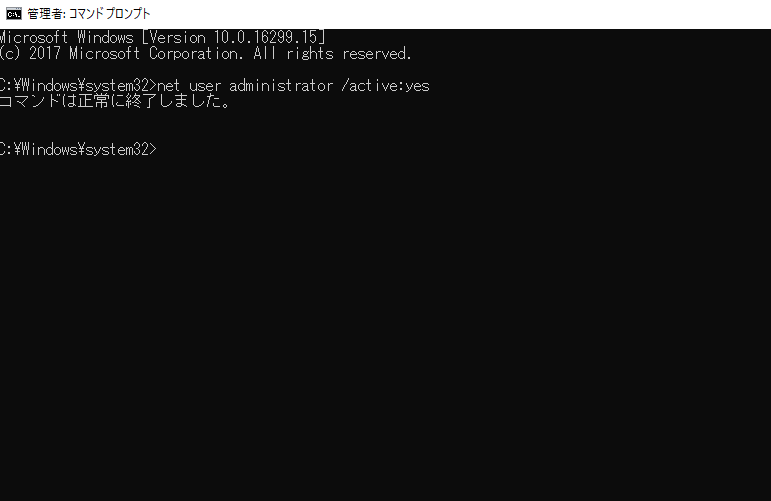
方法2:ローカルユーザーとグループで管理者アカウントを有効にする
1、「PC」を右クリックし、メニューから「管理」を選択します。 「Windows 」+ 「R」キーを押して、「lusrmgr.msc」を入力し、「OK」をクリックします。
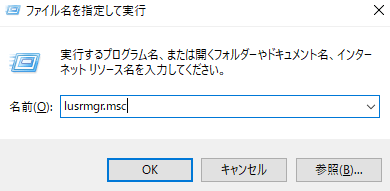
2、「ローカルユーザーとグループ」>>「ユーザー」を選択します。
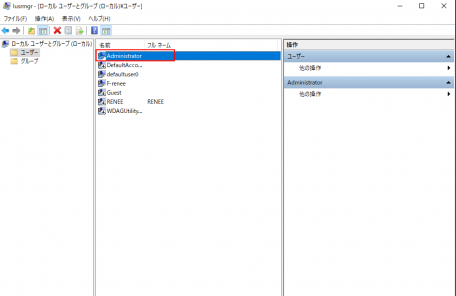
3、右側で管理者アカウントをダブルクリックし、「プロパティ」画面で、「アカウントを無効にする」のチェックを外し、「適用」および「OK」ボタンをクリックして保存します。コンピュータを再起動したら、管理者アカウントを選択してログインできます。
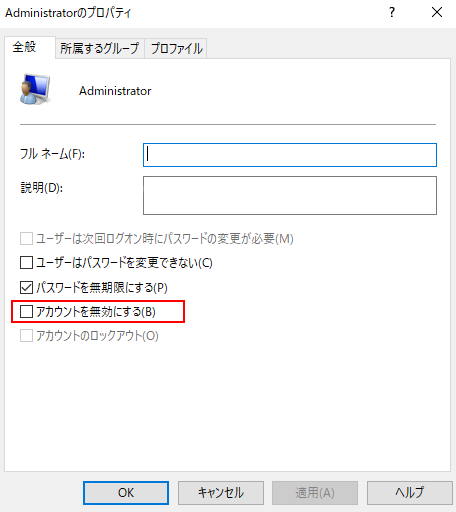
方法3:サードパーティのソフトウェアRenee PassNowを使用してAdministratorアカウントを有効にする

多機能 パスワードリセット、データ移行、データ復旧、管理者アカウント作成、データ抹消など複数の実用的な機能が搭載。
汎用性高いノートPC、デスクトップ、Surface対応。NEC,Dell,富士通,東芝,Lenovo,SONY,ASUS,Acer,IBM, パナソニック対応
動作環境 Windows 10, 8.1, 8, 7, Vista and XP (32bit/64bit) で実行可能。
操作簡単 日本語インタフェースがあり、分かりやすく、サポートも提供。
無料体験可能 無料体験版で問題解決できるか確認可能。
多機能 パスワード削除、データ移行、管理者作成、データ抹消。
汎用性高い ノートパソコンもデスクトップも対応。
無料体験可能 無料体験版で問題解決できるか確認可能。

2.USB / CD(容量200MB以上)を挿入して、「USBを作成」または「CDを作成」を選択し、作成が完了するまで待ちます。

3.管理者アカウントを有効にしたいコンピューターにUSB / CDを接続します。
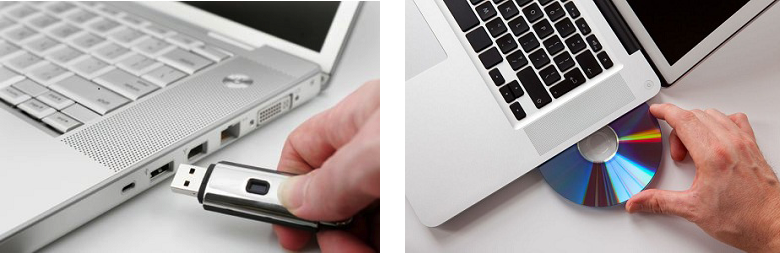
4.起動ディスクを挿入し、BIOS画面を呼び出します。起動ディスクから起動するように、USB/CDを一番上に設定します。
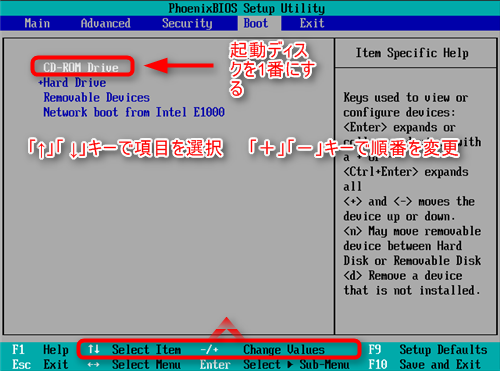
5.設定を保存し終了します。
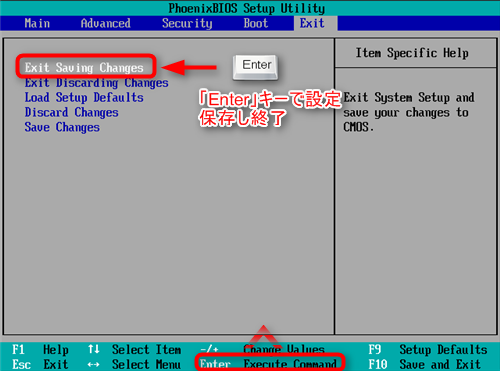
6.USB/CDから起動するようになり、次の画面が表示され、PassNow!機能を選択します。
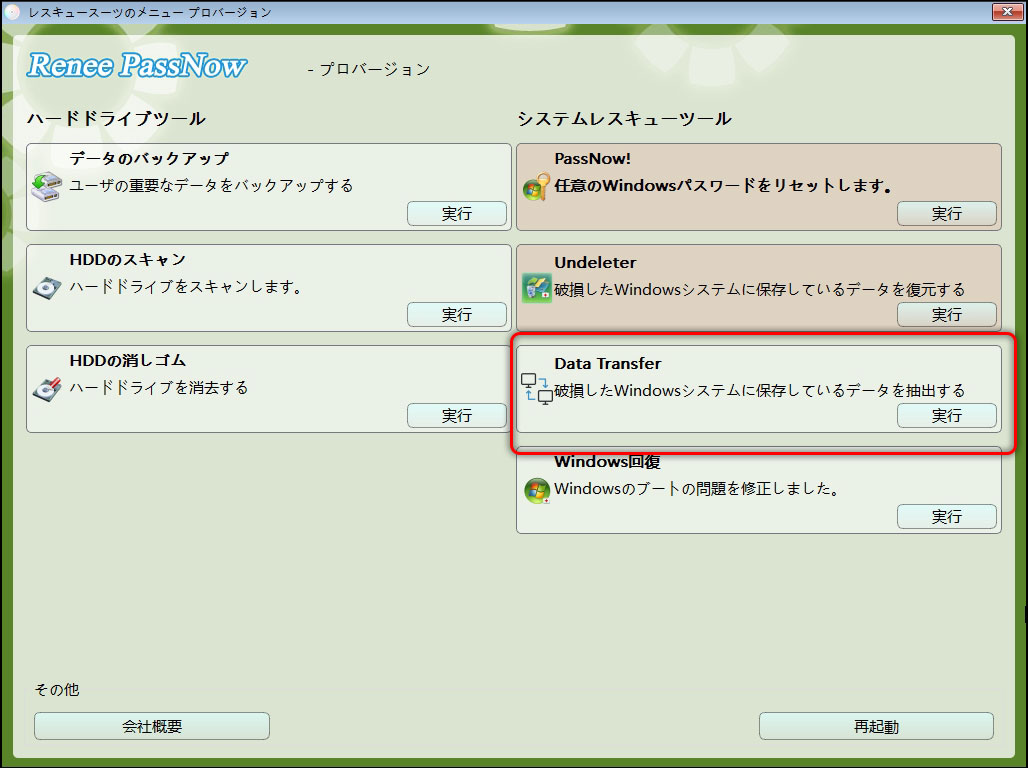 7.システムを選択し、無効になっているAdministratorを選択して「有効化」ボタンをクリックします。
7.システムを選択し、無効になっているAdministratorを選択して「有効化」ボタンをクリックします。
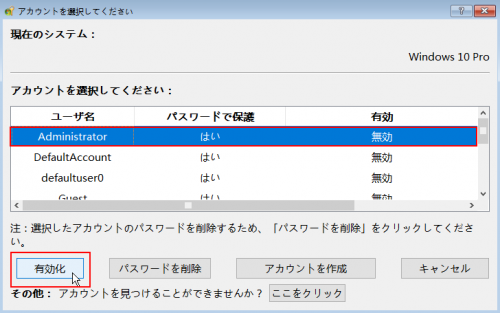
関連記事 :
対処法:Windows10スリープ復帰時パスワードを省略したい
2020-10-20
Yuki : スリープ状態は作業中のメモリの状態を保持したまま、SSDやディスプレイを省電力状態にして消費電力を抑えている状態です。 プライバ...
2020-10-19
Satoshi : Windows7でよく出てくるPC故障と言うと、起動しない黒い画面という答えは多いでしょう。次にWindows7が起動できなく、...
2020-11-24
Imori : Windows 10では、自動修復という機能があります。この機能で、ユーザーは簡単に一部の起動エラーを解決できます。ただし、この...
2023-10-10
Ayu : Windows10では管理者権限のアカウントAdministratorは全ての権限を持ち、Windows問題解決に使われるアカウ...
何かご不明な点がございますか?






